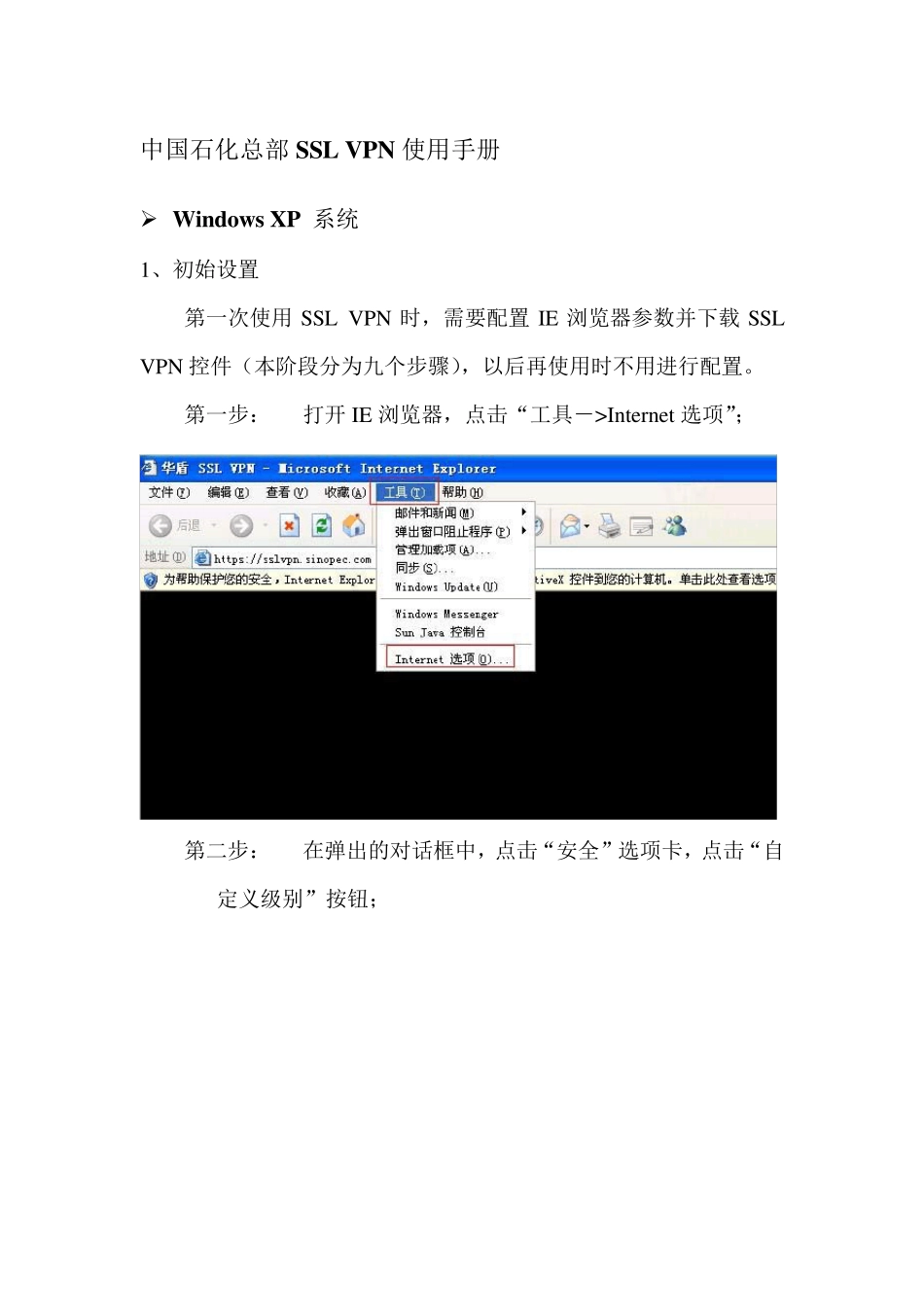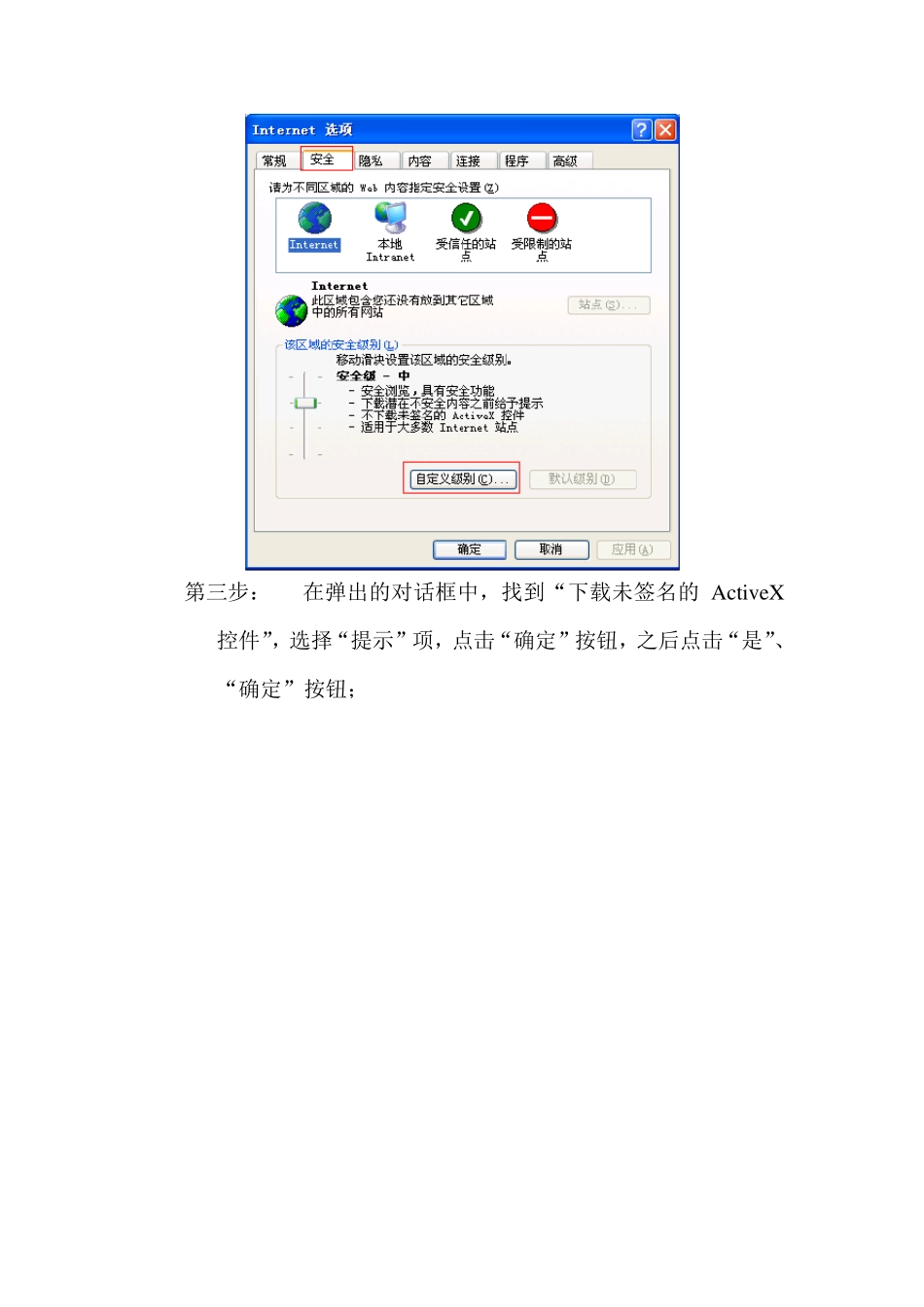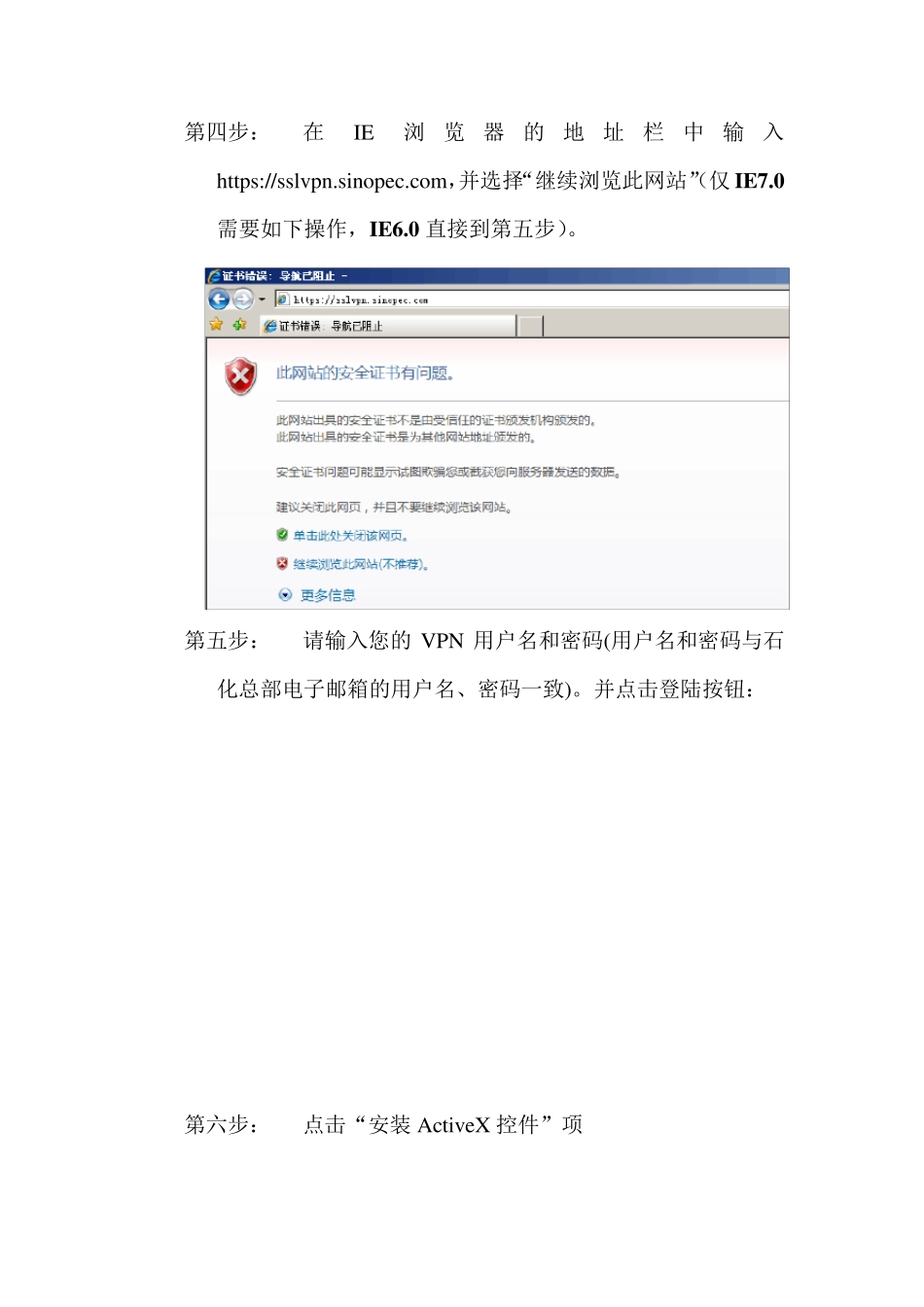中国石化总部SSL VPN 使用手册 ➢ Window s XP 系统 1、初始设置 第一次使用SSL VPN 时,需要配置IE 浏览器参数并下载SSL VPN 控件(本阶段分为九个步骤),以后再使用时不用进行配置。 第一步: 打开IE 浏览器,点击“工具->Internet 选项”; 第二步: 在弹出的对话框中,点击“安全”选项卡,点击“自定义级别”按钮; 第三步: 在弹出的对话框中,找到“下载未签名的Activ eX控件”,选择“提示”项,点击“确定”按钮,之后点击“是”、“确定”按钮; 第四步: 在IE浏览器的地址栏中输入https://sslv pn.sinopec.com,并选择“继续浏览此网站”(仅 IE7.0需要如下操作,IE6.0 直接到第五步)。 第五步: 请输入您的VPN 用户名和密码(用户名和密码与石化总部电子邮箱的用户名、密码一致)。并点击登陆按钮: 第六步: 点击“安装 Activ eX 控件”项 第七步: 在弹出对话框中点击“安装”按钮 第八步: 等待“安全应用程序管理器”下载,并完成安装: 第九步: 安装成功后界面如下,同时屏幕右下角任务栏会显示“安全应用程序管理器”的蓝色图标: 2、使用 SSL V PN 在完成初始设置后,就可以使用 SSL V PN 系统了(本阶段分为两个步骤)。 第一步: 在SSL VPN 的登陆页面(https://sslv pn.sinopec.com),输入相应的用户名、密码以,再点击“登录”按钮(用户名和口令与石化总部电子邮箱的用户名、密码一致)。 第二步: 当登录成功后,会出现类似下图的画面,此时 VPN 隧道已经建立成功,只需要把该页面“最小化”,然后就可以访问中国石化局域网内的资源了。 3、修改密码 在登入SSL V PN 后,可以使用随时修改自己密码(本阶段分为三个步骤)。 第一步: 点击右上角“首选项”: 第二步: 点击新页面中的“常规”选项 第三步: 输入旧密码和新密码,点击“更改密码”按钮。如显示“账户信息已更新”,则您的密码已经修改成功。 3、退出V PN 系统 点击页面上的“登出”按钮即可退出V PN 系统,此后将无法访问内部应用。 ➢ Vista 系统 由于Vista 系统采用了较高的安全性,会影响SSL VPN 插件的正常工作,所以使用Vista 系统的用户每次在启动IE 浏览器时都需要以管理员身分运行IE 浏览器,才可以正常使用SSL VPN,具体方法如下: 用右键点击桌面IE 浏览器的快速启动图标,选择“以管理员身份运行”。 其余操作步骤均与 Window s XP 系统一致。